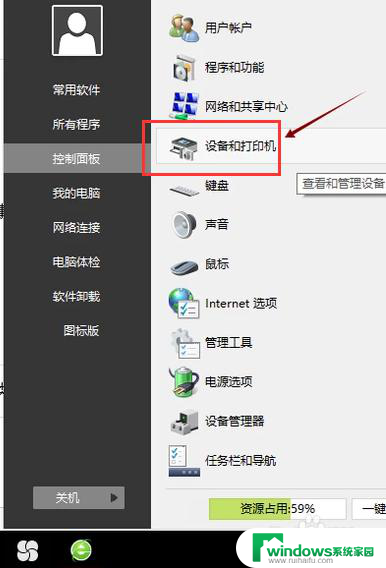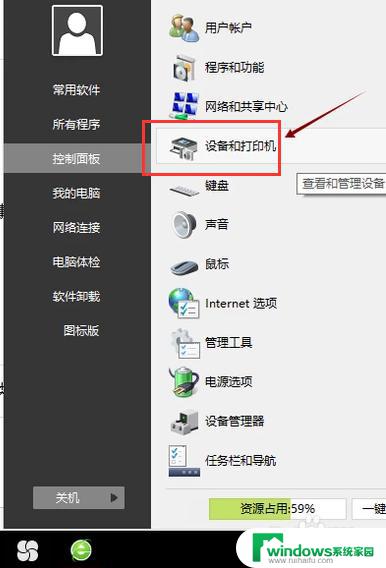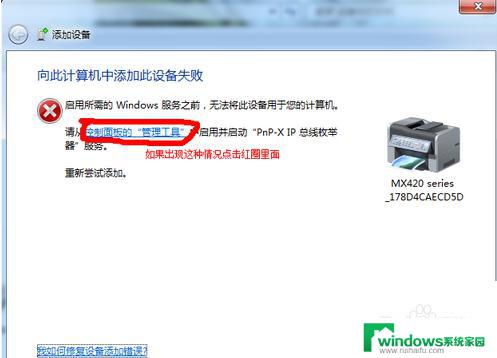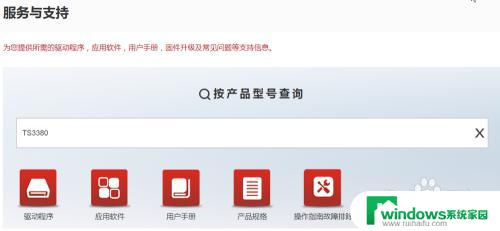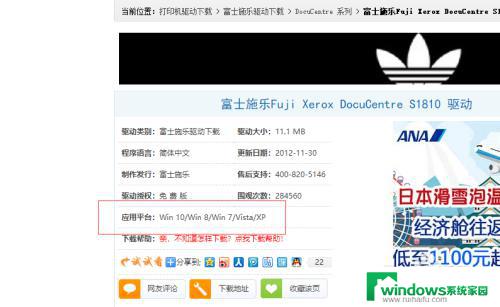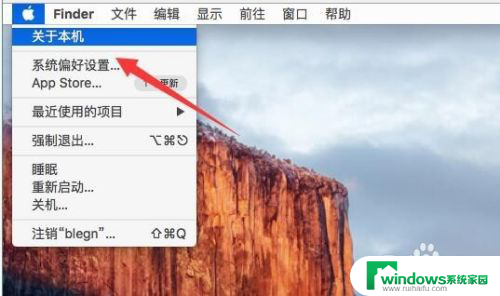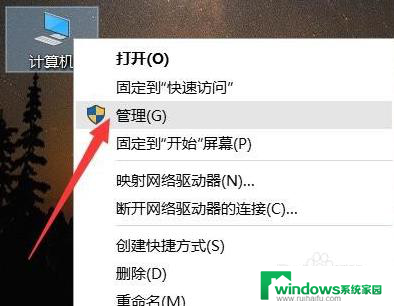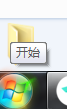电脑上怎样安装打印机 电脑如何连接打印机
在如今数字化的时代,打印机已经成为我们日常生活和工作中不可或缺的设备之一,对于许多人来说,电脑上如何安装打印机以及如何连接打印机仍然是一个让人头疼的问题。毕竟对于非专业人士来说,面对复杂的电脑设备和技术术语,很容易感到困惑和无从下手。本文将为大家提供一些简单易懂的步骤和技巧,帮助大家轻松地在电脑上安装打印机并成功连接。无论你是初学者还是有一定电脑基础的用户,相信本文都能为你解决疑惑,让你的打印机使用变得更加简单方便。
方法如下:
1.首先,在开始菜单当中。找到设置选项,具体的位置如下图所示, 这个是在Windows10系统环境下的位置,Windows7系统需要进入到控制面板当中来进行选择。
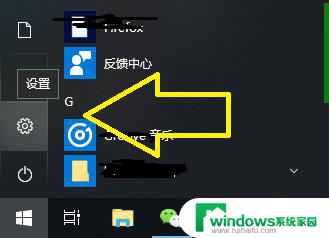
2.进入到设置选项之后,找到设备选项。在设备选项之下,可以看到有一个打印机的子选项, 点击设备之后,进入到下一个页面当中。
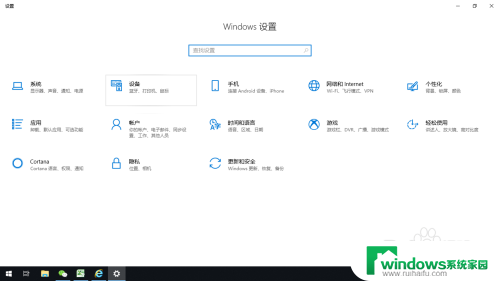
3.在设备页面当中,选择打印机和扫描仪选项,然后再点击添加打印机或扫描仪选项,具体如下图所示。
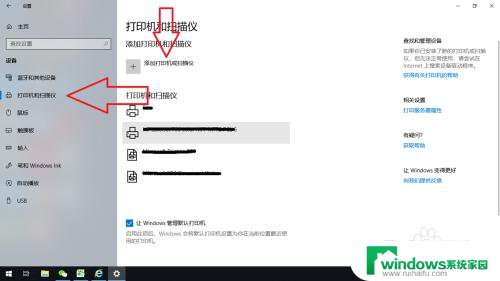
4.点击搜索打印机之后,会出现如下的弹窗,在弹窗的选项当中,找到使用IP地址添加打印机的选项。
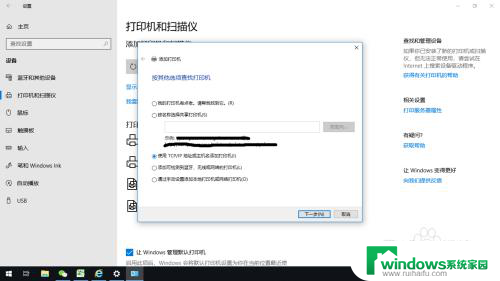
5.点击下一步之后,弹窗会要求输入打印机的IP地址。这个时候,在IP地址的位置处输入在打印机上找到的IP地址就可以了。
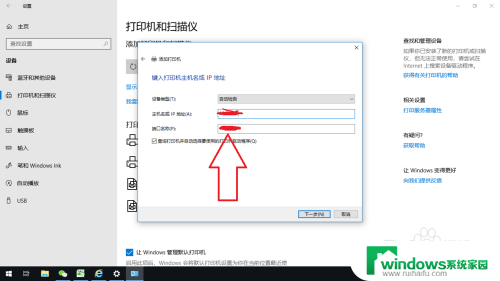
6.点击下一步,系统就会自动添加上相应的打印机IP,然后点击完成就算是大功告成啦!
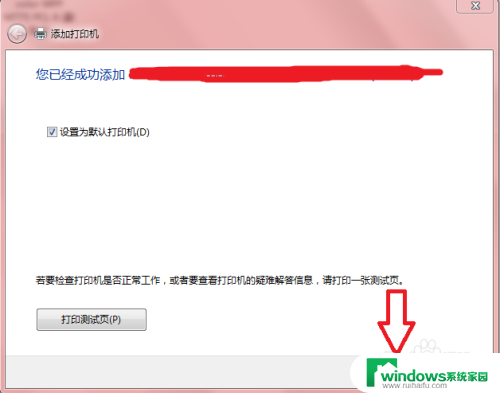
以上是关于在电脑上安装打印机的全部内容,如果你遇到了同样的情况,请参照本文提供的方法进行处理,希望对大家有所帮助。